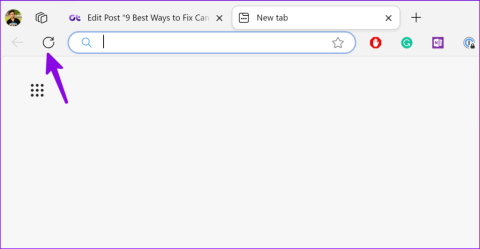Microsoft Edgeのセキュリティ設定を変更する方法

Edgeを使用して安全にブラウジングする方法。Microsoft Edgeのセキュリティ設定を変更する方法について紹介します。

Microsoftの新しいChromiumベースのEdgeブラウザーには、Web上の自動再生メディアをブロックするための新しい設定があります。有効にする方法は次のとおりです。
URLバーにedge:// settings / content / mediaAutoplayと入力します
[オーディオとビデオをサイトで自動的に再生するかどうかを制御する]の横にある[ブロック]オプションを選択します
これで、MicrosoftEdgeで気を散らすことのないWebブラウジング体験を楽しむことができます
Microsoftの新しいChromiumベースのEdgeブラウザーは、同社が今年リリースした最も重要なアプリの1つであり、2015年にWindows 10に同梱されていたレガシーEdgeの優れた代替品です。Chromiumオープンソースプロジェクトを使用すると、レドモンドの巨人が反復できます。新しいEdgeでははるかに高速であり、Google Chromeやその他のブラウザーでも使用されているフラグシステムにより、Microsoftは新しい機能を簡単にテストできます。
Webでビデオを自動再生するのが面倒な場合は、MicrosoftEdgeにメディアの自動再生設定があります。ブラウザの[Cookieとサイトのアクセス許可]セクションにアクセスすると見つかりますが、URLバーにedge:// settings / content / mediaAutoplayと入力して直接アクセスできます。そこに着いたら、右側のドロップダウンメニューを使用して、[オーディオとビデオをサイトで自動的に再生するかどうかを制御する]をブロックします。
Webブラウザーでのメディアの自動再生を制限するこのオプションは、以前はフラグによって有効にされた実験的な設定でしたが、現在は設定でデフォルトで使用できます。これは、macOSとLinuxを含むMicrosoftEdgeのすべてのデスクトップバージョンで見つけることができます。有効にすると、Microsoftは、「メディアは、ページにアクセスした方法と、過去にメディアを操作したかどうかに応じて再生されます」と述べています。
この機能は、YouTubeなどのビデオサイトで特に役立ちます。ビデオの自動再生を開始しなくても、バックグラウンドでYouTubeリンクを開くことができるようになります。これは、特に従量制接続を使用している場合に、帯域幅を節約するためにも役立ちます。
Edgeを使用して安全にブラウジングする方法。Microsoft Edgeのセキュリティ設定を変更する方法について紹介します。
Microsoft Edge で削除したお気に入りを復元する具体的な方法を紹介します。
Windows 11 では、常に InPrivate モードを開くように Microsoft Edge を構成して、よりプライベートなエクスペリエンスを実現できます。その方法は次のとおりです。
Microsoft Edge ウィンドウの名前を変更することで、タスクバーでの管理が容易になります。このガイドではその手順を詳しく説明します。
Windows 10からMicrosoft Edgeを完全にアンインストールしたい場合の手順をご紹介します。
Microsoft Edge では、以前のバージョンにロールバックして問題をトラブルシューティングしたり、新しいリリースのバグをスキップする方法が2つあります。詳しい手順はここです
Ubuntu、Debian、openSUSE などの Linux ディストリビューションに Microsoft Edge をインストールする方法。分かりやすいステップで解説します。
Microsoft Edgeでスクロールの問題が発生していますか?Microsoft Edgeのスクロール問題を解決する最良の方法は次のとおりです。
Microsoft Edge が閲覧データを同期していませんか? Microsoft Edge のあらゆる種類の同期の問題を解決するには、このガイドを確認してください。
Microsoft Edgeが全画面で起動しない場合の解決策を7ステップで解説。最大化モードの有効化、キャッシュクリア、再インストールなど、効果的な方法を紹介します。
Google Bard をインストールするには、Chrome > [カスタマイズとコントロール] > [その他のツール] メニュー > [ショートカットの作成] を開きます。Windows 11 の Edge から追加することもできます。
Microsoft Edge で Cookie をクリアするには、[設定] を開き、[すべての Cookie とサイト データ] ページから Cookie を削除します。その方法は次のとおりです。
Windows 11 に ChatGPT を使用して Bing をアプリとしてインストールするには、Edge のメイン設定メニューを開き、[アプリ] を選択して、アプリ オプションとしてこのサイトをインストールします。
Microsoft Edge でワークスペースを使用するには、[ワークスペース] メニューをクリックし、[新規作成] をクリックして環境設定を行い、リンクをコピーしてセッションに共有します。
MSEdgeRerirect を使用して、Windows 11 の検索とウィジェットのリンクを Edge ではなく優先エンジンを備えた Chrome または Firefox にリダイレクトします。どうやって。
Microsoft Edge でサイドバーを無効にするには、[設定] > [サイドバー] を開き、[常にサイドバーを表示する] をオフにして、[Bing Chat] ボタンをオフにします。
Microsoft Edge で EPUB を有効にするには、アプリのショートカットに --enable-features=msEdgeEPUBReaderEnabled を追加します。その方法は次のとおりです。
Microsoft Designer をインストールするには、[Chrome] > [カスタマイズとコントロール] > [その他のツール] メニュー > [ショートカットの作成] を開きます。Windows 11 の Edge から追加することもできます。
Microsoft Edge で画面分割を有効にするには、edge://flags/#edge-split-screen ページを開き、「Microsoft Edge 画面分割」オプションを有効にします。
Bing Chat AI は、テキスト入力に基づいて画像を作成する DALL-E をサポートするようになりました。Web、Bing Image Creator、および Edge での使用方法は次のとおりです。
BeRealアプリの一般的な問題によってソーシャルエクスペリエンスが中断されないように、ここではBeRealアプリが正常に動作しない問題を修正する9つの方法を紹介します。
PowerShell から実行可能ファイルを簡単に実行し、システムをマスター制御する方法についてのステップバイステップガイドをご覧ください。
地球上で最もトレンドのリモート会議プラットフォームの一つであるZoomの注釈機能の使い方を詳しく解説します。ズームでユーザビリティを向上させましょう!
デスクトップまたはモバイルの Outlook 電子メールに絵文字を挿入して、より個人的なメールにし、感情を表現したいと思いませんか?これらの方法を確認してください。
NetflixエラーコードF7701-1003の解決策を見つけ、自宅でのストリーミング体験を向上させる手助けをします。
Microsoft Teamsがファイルを削除しない場合は、まず待ってからブラウザーのキャッシュとCookieをクリアし、以前のバージョンを復元する方法を解説します。
特定のWebサイトがMacに読み込まれていませんか?SafariやGoogle Chromeでのトラブルシューティング方法を詳しく解説します。
未使用のSpotifyプレイリストを消去する方法や、新しいプレイリストの公開手順について詳しく説明しています。
「Outlookはサーバーに接続できません」というエラーでお困りですか?この記事では、Windows10で「Outlookがサーバーに接続できない問題」を解決するための9つの便利なソリューションを提供します。
LinkedInで誰かを知らないうちにブロックするのは簡単です。ブログを読んで、匿名になり、LinkedInの誰かをブロックする方法を見つけてください。